
时间:2022-12-20 编辑:逍遥
当我们使用UC浏览器进行浏览的话,图片这一项是占用流量最多的,那么我们怎么降低图片质量以节省流量呢?下面就让我们一起来看看吧。
1)打开UC浏览器软件点击下面的【三】进入到功能菜单,然后点击左下角的【齿轮】进入设置页面。(如下图)
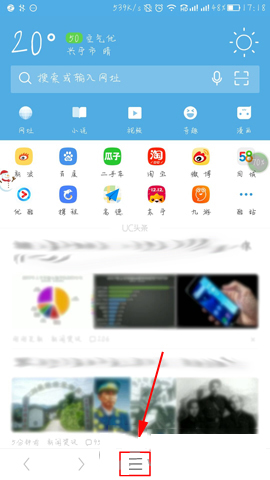
点击【三】
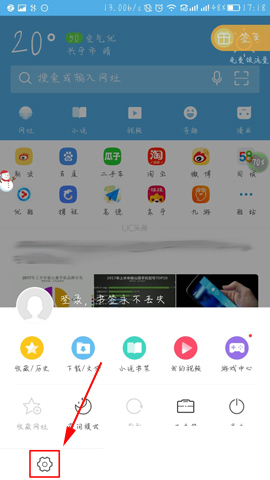
点击设置
2)随后点击【极速/省流】选项,进去后我们点击【图片质量】旁边的按钮。(如下图)

点击极速/省流
UC浏览器相关攻略推荐:
UC浏览器电脑版怎么开免费wifi_开免费wifi步骤图文分析

点击图片质量
3)最后点击勾选要修改的【图片质量】后返回即可完成修改了。(如下图)

选择需要的模式
以上就是小编为大家整理的UC浏览器图片质量设置的全部内容了,方法不难,还配有图片,相信大家都已经学会了吧,没有马赛克的世界是不是很清爽呢!